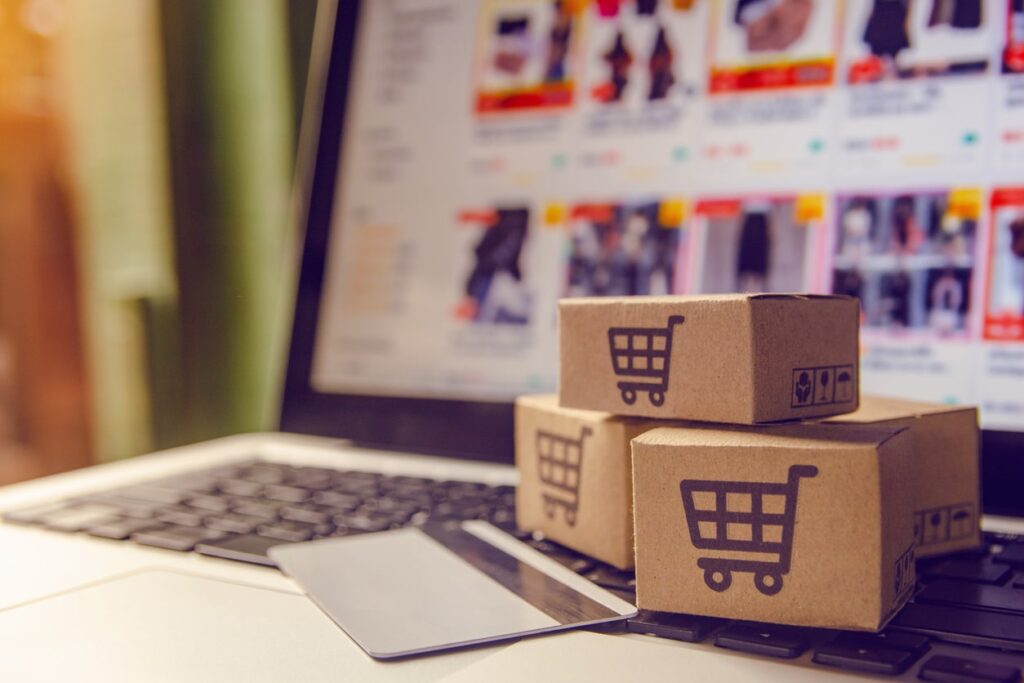Googleが提供している「サーチコンソール」という無料ツール。Googleの検索結果における非常に重要な情報を分析できます。
適切に活用することでWebサイトの品質やアクセス数を向上させることができるため、Webサイトを運営するほとんどの方が利用していると言っても過言ではありません。
でも初めて触れる方やあまり馴染みのない方にとって、実際にサーチコンソールではどのような情報を得られるのか、どうすれば始めればいいのかなど、わからないことも多いですよね。
そこで、そもそもサーチコンソールとは何か、何ができてどうすれば始められるのかを解説します。
サーチコンソールはサイト運営者にとって必須のツールです。ぜひ、使えるようにしましょう。
目次
Googleサーチコンソールとは?分かることと導入するメリット

サーチコンソールは、Webサイトを運営している方にとって必須の分析ツール。個人・法人や職種にかかわらず、Webに携わる方は必ずチェックしておきたいツールです。
Googleアカウントを持っていれば誰でも無料で利用が可能で、2015年5月20日に「Googleウェブマスターツール」という名前から変わりました。
YahooやBingなどの他の検索エンジンのデータは見ることはできませんが、Googleが提供しているツールなので、Googleの検索結果に対して最も正確に分析できるツールと言えます。
しかも、Googleは世界でも日本でも最も多く利用されている検索エンジンです。そのため、利用者の傾向を把握するのに最も適切なんですよ。
サーチコンソールでは、主に以下のようなことが分析できます。
- Googleでどれくらい表示されているか
- どのようなキーワードがどれくらいの順位で表示されているか
- そのキーワードどのような推移でクリックされたか
サーチコンソールを利用することで、サイトがどのように検索結果で表示され、どれだけの人々に見られているのかがわかります。そして、その分析結果を元に、Webサイトをどのように更新すれば良いかも判断できますよ。
Googleサーチコンソール初心者がまず見るべきことって?

初めてサーチコンソールを使う人は、何から見ればいいかわかりませんよね。おすすめなのは、検索KWのパフォーマンスを見ること、そして記事がインデックスされているかの確認です。
検索KWのパフォーマンスでは、検索KWごとに「クリック数」「表示回数」「クリック率」「検索順位」がわかります。日毎の推移も分かるので、現在のサイトの状況が一目でわかりますし、施策を行った時にどう動いたのかがわかります。
また、記事がインデックスされているかも確認しておきたい項目です。せっかく記事を作成してもGoogleに認識されずに検索結果に表示されない場合があります。
表示されな理由としては、シンプルに公開したばかりでGoogleに認知されていない他、記事の質が低い、重複しているなどが考えられます。それらの状況もサーチコンソールで判断できますので、確認するようにしましょう。
なお、以前ほど効果は見込めなくなったとされていますが、「インデックス登録をリクエスト」することで、クローラーの回遊を促すことも可能です。
GoogleサーチコンソールとGoogleアナリティクスの違い

Googleが提供している分析ツールは、サーチコンソール以外にGoogleアナリティクスもあります。両者の違いについて解説します。
大まかにいえば、サーチコンソールは「サイトに来る前のユーザーの行動」、Googleアナリティクスは「サイトを訪れた後のユーザーの行動」という違いがあります。
サーチコンソールは、主にGoogle検索におけるユーザーの行動やサイトへの流入の状況を分析します。例えば、作成した記事はどのキーワードでどれだけの訪問者がいるか、また過去の特定の時期と比較して、別の期間ではどれくらいの差があるのかがわかります。
一方、Googleアナリティクスは、ユーザーがサイトに訪れた後の行動を深く探るツールです。サイトを訪問したユーザーがどのページを見て、どれだけの時間を過ごしているか、さらにはスマホとPCの利用比率など、サイト内での動きを詳細に分析できます。
両方のツールを活用することでサイト運営がより効率的になり、適切に向上させることができますよ。
Googleサーチコンソールの設定方法

サーチコンソールを使うためには、まず登録を行う必要があります。その手順をご紹介します。
- サーチコンソールにアクセスする
- プロパティタイプを選択し、サイトURLを入力する
- Webサイトの所有権を確認する
Googleサーチコンソールにアクセスする
初めに、サーチコンソールの設定ページを開き、「今すぐ開始」というボタンを押します。ここで注意したいのは、使うGoogleアカウントです。ビジネス目的の場合、ビジネス用のアカウントを利用すると、後で混乱を避けることができます。
プロパティタイプを選択してサイトURLを入力する
設定ページにアクセスすると「プロパティ タイプを選択してください」と表示されます。この選択肢には「ドメイン」と「URLプレフィックス」という2つの方法があります。
「ドメインプロパティ」とは、2019年にGoogleが新たに提供を始めた方法です。例えば、あるドメイン名「〇〇.com」を指定した場合、それに関連するすべてのURL(httpやhttps、wwwの有無、サブドメインなど)が一括で対象となります。これは、複数のURLをまとめて一元的に管理したい方には大変便利な方法です。
一方、「URLプレフィックス」は従来の方法で、特定のURLのみで選択する形となります。
例えば、「https://〇〇.com」を指定すれば、そのURLに関連する情報だけが対象となります。「s」が含まれない「http://〇〇.com」などは対象外となります。
もしサブドメイン毎に異なる内容のサイトを運営している場合や、ホームページとブログの統計を別々に見たいという要望があれば、こちらの方法が適しています。
設定も簡単なので、初心者の方や特定のURL以外の情報は不要な方は、URLプレフィックスを選択するとよいでしょう。ただし、より幅広いURLの情報を一括で管理したい方は、ドメインプロパティを選択すると便利です。
どちらの方法も、サーチコンソールをより効果的に活用するためのツールとなります。しっかりと自分の知識ややりたいことに合わせて選択し、便利に利用できるようにしていきましょう。
Webサイトの所有権を確認する
ドメインかURLプレフィックスかを選んだら、Webサイトの所有権を確認する工程に進みます。
所有権を確認する方法はいくつか存在します。
- HTMLファイルのアップロード
- HTMLの中に特定のタグを挿入する
- Googleアナリティクスを使用する
- Googleタグマネージャーを使用する
- Webサイトに特定のレコードを追加する
Googleが推奨しているのは一つ目の「HTML ファイル」のダウンロードとアップロードです。
設定画面に表示されているファイルをダウンロードし、それを自分のサーバーにアップロードすることで確認を受けます。この作業には「ファイルマネージャ機能」や「FTPソフト」などを使用することが一般的です。
HTMLに特定のタグを挿入したり特定のレコードを追加するのはファイルを直接いじる必要があるので、初めてWebサイトを運営する方は避けた方が良いかもしれません。
最終的に、Googleが確認を行い、成功すれば「所有権が確証されました」という表示がされます。これにより、サーチコンソールの設定が完了となります。
まとめ

Googleが提供する「サーチコンソール」は、Webサイト運営において非常に役立つツール。Googleアナリティクスと同じくらい重要で、SEO対策でも積極的に活用されます。
ユーザーの検索KWやその推移はもちろん、ページの表示速度やモバイル対応なども評価され、適した状況になっているかがわかります。また、記事の重複が見られた際にもアラートが表示されます。
これらをうまく活用することで、Webサイトはより充実し、ビジネスの向上に貢献してくれるはずですよ。